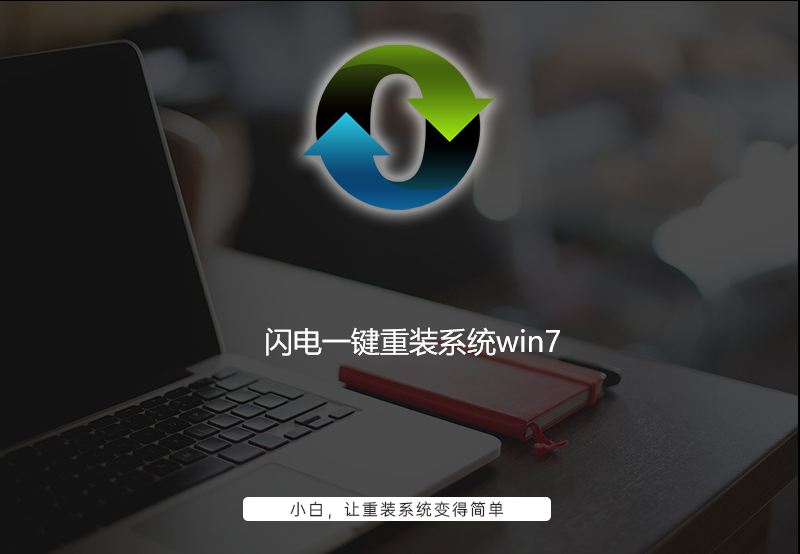
闪电一键重装系统是一款一键式操作的系统重装软件,不需要任何技术含量,只要完成一两个步骤,就可以给电脑快速的执行一键重装系统win7。接下来,小编就给大家介绍一下一键重装系统win7的操作步骤。
闪电一键重装系统win7教程:
1,提前对“桌面和c盘”的重要资料做好备份工作,打开网页搜索引擎搜索“装机吧官网”,到官网内下载装机吧一键重装系统软件。

2,关闭杀毒软件,打开装机吧一键重装系统,点击“我知道了”进入界面。

3,进入系统选择界面,这里选择需要安装的win7系统,下一步。
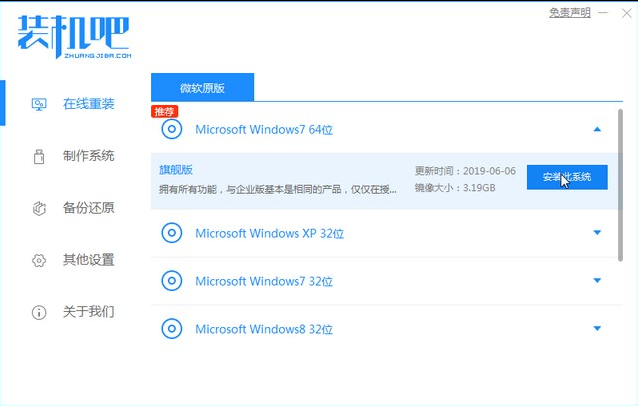
4,接着进入装机软件选择界面,这里我们可以选择一些适用的装机软件一块下载到win7系统内。

5,以上步骤完成后,装机吧执行win7系统下载,下载完成后电脑会自动重启执行重装系统。
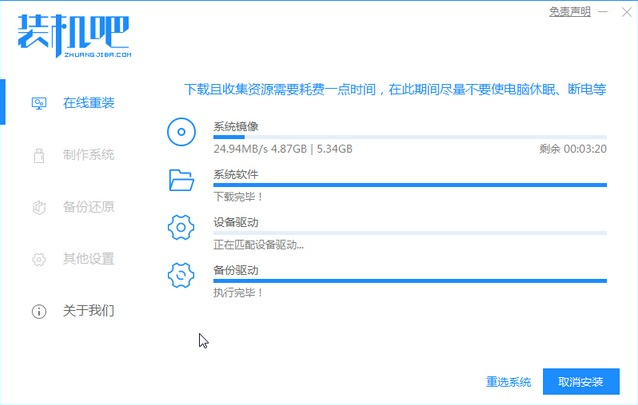
6,系统重装完成后,电脑自动进入win7桌面。

以上就是闪电一键重装系统win7的详细操作流程了。